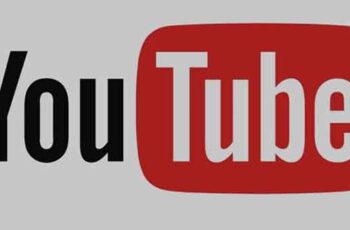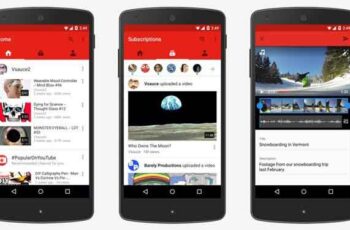
La mise à jour des applications est très importante pour les protéger et recevoir de nouvelles fonctionnalités. En règle générale, les applications se mettent à jour si la mise à jour automatique est activée, ou vous pouvez également les mettre à jour manuellement via le Play Store. Parfois, lorsque vous ouvrez l'application, votre téléphone affiche une notification indiquant que l'application doit être mise à jour. Et lorsque vous essayez de le faire, l'application ne se met pas à jour. La même chose arrive à YouTube pour de nombreux utilisateurs d'Android.
Impossible d'installer ou de mettre à jour YouTube sur Android, comment y remédier
Lorsqu'ils essaient de mettre à jour YouTube, le téléchargement commence mais ne s'installe pas. Ils obtiennent l'erreur 501 ou l'erreur 901 en essayant de mettre à jour l'application YouTube. Certains voient même des erreurs comme "Impossible d'installer YouTube. Essayer à nouveau.' C'est un problème connu et de nombreux utilisateurs l'ont signalé dans les forums de Google. Si vous obtenez également cette erreur, voici comment corriger Impossible d'installer ou de mettre à jour l'application YouTube.
1. Redémarrez le téléphone
Lorsque YouTube ne parvient pas à se mettre à jour, la première étape doit être de redémarrer le téléphone. Si d'autres applications ne sont pas téléchargées non plus, redémarrez également le modem, si le téléphone est connecté au réseau WiFi. Sinon, activez le mode avion pendant un certain temps, puis désactivez-le.
2. Vérifier et mettre à jour le système d'exploitation
Au fil du temps, Google met fin à la prise en charge des anciennes versions du système d'exploitation Android. Et lorsque cela se produit, vous ne pourrez pas mettre à jour certaines applications sur votre téléphone. En effet, votre version d'Android n'est pas compatible avec la version mise à jour de YouTube.
En 2018, Google a interrompu la prise en charge d'Android 4.0 Ice Cream Sandwich. Donc, si votre téléphone exécute Android 4.0 ou une version antérieure, vous rencontrerez des problèmes lors de la mise à jour des applications avec l'application YouTube. Pour vérifier votre version d'Android, ouvrez Paramètres> À propos. La version Android y sera visible.
Vous devriez vérifier si une mise à jour est disponible pour votre téléphone. Pour cela, allez dans Paramètres> Système> Mise à jour du logiciel. S'il n'y a pas de mise à jour disponible et que votre téléphone fonctionne sur la version inférieure d'Android, il est temps d'acheter un nouveau téléphone. Cependant, avant de faire cela, vous pouvez consulter les alternatives mentionnées à la fin de l'article pour utiliser YouTube sur votre téléphone actuel.
Si votre version d'Android est supérieure à la configuration minimale requise, veuillez vérifier les méthodes suivantes pour résoudre le problème d'installation ou de mise à jour de l'application YouTube.
3. Retirez la carte SD
Si votre téléphone prend en charge et dispose d'une carte SD installée, essayez de la supprimer pendant un certain temps, puis mettez à jour YouTube. Vous devriez également essayer de changer le paramètre de stockage par défaut sur le stockage du téléphone au lieu de la carte SD. Vous le trouverez dans Paramètres> Stockage.
4. Vider le cache
La prochaine étape pour résoudre le problème consiste à vider le cache de trois applications : YouTube, Google Play Store et Google Play Services. Vous devriez commencer par vider le cache. Si le problème persiste, effacez ensuite les données.
La suppression des données YouTube supprimera les vidéos téléchargées et restaurera les paramètres de l'application à leurs valeurs d'origine. Cependant, la suppression de données pour Play Store et Play Services ne supprimera aucune donnée. Seuls les paramètres du Play Store seront restaurés à leurs valeurs d'origine.
Pour vider le cache et vider les données, procédez comme suit :
Pass 1 : ouvrez Paramètres sur votre téléphone Android et accédez à Applications et notifications ou Applications.
Étape 2 : dans Toutes les applications, appuyez sur YouTube. Appuyez sur Stockage pour YouTube.
Passage 3: Appuyez sur Vider le cache. Essayez de mettre à jour l'application. Si le problème persiste, appuyez sur Effacer les données ou le stockage.
Passage 4: redémarrez votre téléphone. Vérifiez si le problème est résolu.
Passage 5: Si vous ne parvenez toujours pas à télécharger ou à mettre à jour YouTube, effacez le cache et les données du Play Store et des services Play en répétant les étapes ci-dessus.
5. Désinstallez YouTube
Essayez de désinstaller YouTube de votre téléphone. Si l'application est préinstallée sur votre téléphone, vous ne pourrez que supprimer ses mises à jour et non la désinstaller complètement. Mais ne vous inquiétez pas. Cela fonctionnera aussi.
Vous pouvez désinstaller YouTube de deux manières. Tout d'abord, ouvrez le Play Store et recherchez YouTube. Appuyez sur Désinstaller. Une fois désinstallé, redémarrez votre téléphone. Ensuite, mettez à jour ou réinstallez YouTube à partir du Play Store.
Dans la deuxième méthode, ouvrez Paramètres sur votre téléphone et accédez à Applications Appuyez sur YouTube. Si vous voyez un bouton Désinstaller, appuyez dessus. Sinon, appuyez sur l'icône à trois points en haut et sélectionnez Désinstaller les mises à jour. Ensuite, réinstallez-le.
6. Désinstallez les mises à jour pour le Play Store
Semblable à la désinstallation de YouTube, vous devez désinstaller les mises à jour du Play Store. De cette façon, vous restaurerez le Play Store à la version d'usine, supprimant ainsi tout problème éventuel. De cette façon, vos applications ou vos données personnelles ne seront pas supprimées de votre téléphone. Cependant, vous perdriez toute personnalisation des paramètres que vous aviez effectuée dans l'application Play Store.
Pour désinstaller les mises à jour du Google Play Store, ouvrez Paramètres sur votre téléphone. Ouvrez l'application et appuyez sur Google Play Store. Appuyez sur l'icône à trois points en haut et sélectionnez Désinstaller les mises à jour. Redémarrez votre téléphone. Attendez 2 à 3 minutes que le Play Store se mette à jour en arrière-plan. Alors, essayez d'installer YouTube.
7. Réinitialisez vos préférences pour l'application
Parfois, certains paramètres sont modifiés sur votre téléphone, ce qui limite la mise à jour de certaines applications. Pour résoudre le problème, vous devez effacer les préférences de l'application.
Pour réinitialiser les préférences de l'application, ouvrez Paramètres et accédez à Applications. Ouvrez la section Toutes les applications. Appuyez sur l'icône à trois points en haut et sélectionnez Réinitialiser les préférences de l'application.
Méthodes alternatives d'utilisation de YouTube
Si l'application YouTube ne s'installe pas ou ne se met pas à jour sur votre téléphone, il existe différentes alternatives pour accéder à YouTube sur votre téléphone.
Installer YouTube à l'aide de l'APK
Pour cela, vous devrez télécharger l'APK de l'application YouTube à partir d'une source fiable comme APKMirror.com. Vous pouvez d'abord essayer de télécharger la dernière version de YouTube. Si cela ne fonctionne pas, essayez d'installer une version plus ancienne prise en charge par le système d'exploitation Android de votre téléphone.
SUGGÉRÉ : vous pouvez même partager des fichiers APK à l'aide d'applications de partage de fichiers telles que SHAREit, Xender, etc.
Utiliser la version mobile de YouTube
Si l'application YouTube ne se met pas à jour, vous pouvez toujours regarder des vidéos YouTube à l'aide de sa version mobile. Pour cela, rendez-vous sur m.youtube.com depuis votre navigateur mobile.
Prova YouTube Go
Google a une version allégée de l'application YouTube qui s'appelle YouTube Go. Il est conçu pour fonctionner sur des appareils avec peu de RAM et pour les zones avec une mauvaise connectivité Internet. Vous devriez essayer de l'installer.
Télécharger YouTube Go
YouTube sans YouTube
Nous espérons que les solutions ci-dessus vous ont aidé à installer l'application YouTube sur votre téléphone. Si YouTube ne fonctionne toujours pas, vous pouvez demander l'aide d'autres sites pour regarder YouTube ou utiliser des alternatives YouTube. Bien sûr, vous n'aurez pas toutes les fonctionnalités de YouTube, mais regarder quelque chose vaut mieux que ne rien regarder.
Pour aller plus loin:
- Comment partager une vidéo YouTube sur Snapchat
- Comment mettre à jour votre Amazon Firestick
- Top 8 des solutions lorsque YouTube ne fonctionne pas sur Android
- Comment supprimer vos vidéos de YouTube
- Comment désactiver la HD sur YouTube